將FLV轉換為MOV以進行離線播放(速度提高50倍)
FLV(Flash Video Format)是Adobe設計的一種視頻格式。 FLV 視頻被在線網站廣泛接受。如果你想在 iPhone 或 Mac 上打開 FLV 視頻,你最好將 FLV 轉換為 MOV 格式。好吧,所有 Apple 設備、編輯器和播放器都可以直接播放轉換後的 FLV 到 MOV 視頻。
從本文中,您可以獲得在多平台上將視頻從FLV轉換為MOV的簡便方法。如果需要將大的FLV文件批量轉換為MOV,也可以。只需閱讀並關注。
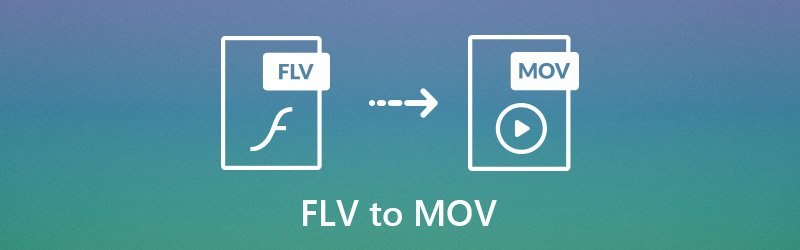
第1部分:適用於Windows和Mac的最快的FLV到MOV轉換器軟件
Vidmore視頻轉換 提供50倍的視頻轉換速度。這意味著您可以快速將FLV批量轉換為MOV文件。完全可控的視頻質量也很有幫助。 FLV到MOV轉換後,您可以保留原始質量。總之,您可以靈活地將FLV高質量轉換為MOV。由於媒體格式和預設的廣泛支持,將MOV文件轉換為Windows Media Player也很容易實現。
- 將FLV轉換為MOV,MP4,MKV,M4V,AVI和200多種格式。
- 轉換帶有100多個預設的FLV視頻,包括iPhone,iPad,三星Galaxy等的最新型號。
- 視頻轉換速度提高50倍。
- 以較小的文件大小保持較高的視覺質量。
- 獲取內置的視頻編輯器以修剪,合併,旋轉,裁剪,增強,水印等。

第1步:免費下載 FLV到MOV轉換器軟件。安裝後啟動程序。然後將FLV視頻文件拖放到主界面。

第2步:單擊“配置文件”以訪問所有配置文件和格式。將MOV設置為輸出格式。如果要調整視頻設置,則可以單擊“設置”。

第三步:單擊頂部工具欄上的“剪輯”。在這裡,您可以自由修剪長視頻。還支持將多個視頻片段合併為一個新視頻。此外,您可以單擊“編輯”以訪問輕量級視頻編輯器。

第4步:單擊“轉換”將FLV文件轉換為MOV格式。您可以在新的彈出窗口中監視FLV到MOV的轉換過程。即使您以大文件大小轉換FLV視頻,該過程仍將在很短的時間內完成。

第2部分:其他2個開源FLV到MOV視頻轉換器
有些人可能希望將FLV轉換為MOV免費軟件來解決該問題。以下是兩個在多平台上流行的FLV到MOV免費軟件。
1. VLC媒體播放器
VLC Media Player不僅是視頻播放器,還是視頻轉換器。您可以在Windows,Mac,Linux,iPhone和Android上運行FLV到MOV文件轉換器。其過時的界面中有許多高級和基本功能。第一次使用VLC將FLV轉換為MOV時,您可能會花一些時間來找出隱藏的功能。如果要將FLV文件轉換為某些罕見格式,則需要手動安裝相關的編解碼器。

2. FFmpeg
FFmpeg是跨平台的視頻轉換器和錄像機。您需要運行命令行以使用FFmpeg將FLV轉換為MOV。對於新手來說,這是一個巨大的挑戰。如果您與命令行兼容,則FFmpeg是一個很好的FLV到MOV文件轉換器。否則,最好選擇另一個MOV文件轉換器。

第3部分:在線免費FLV到MOV轉換器,沒有文件大小限制
如果要擺脫文件大小限制,可以將Vidmore Free Online Video Converter運行為最好的在線FLV到MOV轉換器。是的,您可以盡可能地轉換FLV視頻。它是100%免費且安全使用。乾淨直觀的界面對所有用戶友好。因此,您可以安全,輕鬆地將FLV轉換為MOV。
第1步:訪問https://www.vidmore.com/free-online-video-converter/。
第2步:單擊“添加要轉換的文件”以安裝其啟動器。不到半分鐘。
第三步:添加您的FLV視頻。

第4步:在“ MOV”之前標記為底部的輸出格式。
第5步:必要時指定視頻設置。
第6步:單擊“轉換”可免費在線將FLV轉換為MOV。
總而言之,您可以使用上述任何工具輕鬆完成FLV到MOV的轉換。至於最簡單,最快的FLV到MOV轉換器,Vidmore Video Converter可能是您的首選。您可以立即免費下載該程序以解鎖更多功能!
MP4 和 FLV
-
轉換MOV
-
轉換 FLV
-
編輯 MP4


